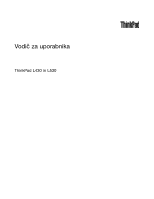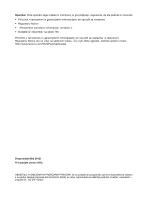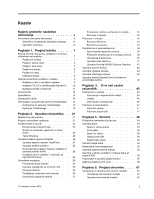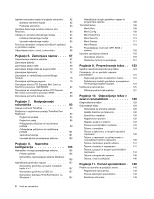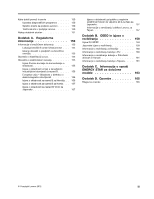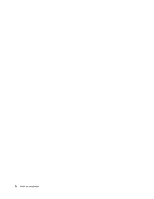Lenovo ThinkPad L530 (Slovenian) User Guide
Lenovo ThinkPad L530 Manual
 |
View all Lenovo ThinkPad L530 manuals
Add to My Manuals
Save this manual to your list of manuals |
Lenovo ThinkPad L530 manual content summary:
- Lenovo ThinkPad L530 | (Slovenian) User Guide - Page 1
Vodič za uporabnika ThinkPad L430 in L530 - Lenovo ThinkPad L530 | (Slovenian) User Guide - Page 2
.com/ThinkPadUserGuides. Druga izdaja (Maj 2012) © Copyright Lenovo 2012. OBVESTILO O OMEJENIH IN PRIDRŽANIH PRAVICAH: če so podatki ali programska oprema dobavljeni(-a) skladno s pogodbo General Services Administration (GSA), so raba, reprodukcija ali razkritje predmet omejitev, navedenih v pogodbi - Lenovo ThinkPad L530 | (Slovenian) User Guide - Page 3
Specifikacije 13 Operacijsko okolje 14 Tehnologija in programska oprema ThinkVantage . 14 Dostopanje do aplikacij ThinkVantage nastavitev glasnosti in izklop zvoka 25 Tipka Windows 26 Uporaba kazalne naprave UltraNav 26 Uporaba . 61 Uporaba obnovitvenih medijev 62 © Copyright Lenovo 2012 i - Lenovo ThinkPad L530 | (Slovenian) User Guide - Page 4
PCI Express Mini Card za brezžično povezavo LAN/WiMAX 84 Zamenjava ali nameščanje kartice PCI ThinkPad Monitor za Windows 7 107 Nameščanje drugih gonilnikov naprav in programske opreme 108 ThinkPad Setup 108 Meni Main 109 Meni Config 109 Meni Date se obrnete na podjetje Lenovo . . . . - Lenovo ThinkPad L530 | (Slovenian) User Guide - Page 5
157 Izjava o skladnosti za izdelke z nazivnim električnim tokom do vključno 20 A na fazo za Japonsko 157 Informacije o servisiranju izdelkov Lenovo za Tajvan 157 Dodatek B. OEEO in izjava o recikliranju 159 Izjave EU WEEE 159 Japonske izjave o recikliranju 159 Informacije o recikliranju za - Lenovo ThinkPad L530 | (Slovenian) User Guide - Page 6
iv Vodič za uporabnika - Lenovo ThinkPad L530 | (Slovenian) User Guide - Page 7
, jih preščipniti z računalnikom ali drugimi predmeti ali pa jih kakor koli drugače izpostaviti ravnanju, pri katerem bi lahko ovirale delovanje računalnika. © Copyright Lenovo 2012 v - Lenovo ThinkPad L530 | (Slovenian) User Guide - Page 8
vse informacije, priložene računalniku. Informacije iz tega dokumenta ne spreminjajo pogojev nakupne pogodbe ali omejene garancije Lenovo® Limited Warranty. Če želite izvedeti več, glejte razdelek »Garancijske informacije« v Priročniku z varnostnimi in garancijskimi informacijami ter navodili za - Lenovo ThinkPad L530 | (Slovenian) User Guide - Page 9
komponenti. Predstavljajo lahko tudi možen varnostni problem. Ne izpostavljajte se nevarnosti in ne poskuš spletnem naslovu: http://www.lenovo.com/support/phone Izvajajte redne preglede lahko zamenja stranka ali CRU-ji (Customer Replaceable Units). Lenovo nudi dokumentacijo, ki vključuje navodila o - Lenovo ThinkPad L530 | (Slovenian) User Guide - Page 10
pokrov, preverite, ali je napajanje izključeno ter ali je izdelek izklopljen iz morebitnih virov napajanja. Če imate kakršnakoli vprašanja, se obrnite na center za podporo strankam. Čeprav po izklopu napajalnega kabla v računalniku ni več premikajočih se delov, zaradi lastne varnosti upoštevajte - Lenovo ThinkPad L530 | (Slovenian) User Guide - Page 11
in izključite opremo iz električne vtičnice. Izjava o napajalniku NEVARNOST Nikoli ne odstranite pokrova izvora napajanja ali katerega koli dela z naslednjo oznako. © Copyright Lenovo 2012 ix - Lenovo ThinkPad L530 | (Slovenian) User Guide - Page 12
npr. notesniki, uporabljajo akumulatorske baterije, ki zagotavljajo napajanje za sistem pri uporabi v prenosnem načinu. Baterije, ki jih skupaj z izdelkom dobavi Lenovo, so preizkušene na združljivost, zato jih nadomestite izključno z odobrenimi deli. V nobenem primeru ne poskušajte nobene baterije - Lenovo ThinkPad L530 | (Slovenian) User Guide - Page 13
manjšo količino zdravju škodljivih snovi. V izogib morebitnim poškodbam upoštevajte naslednje: • Baterijo nadomestite samo s tipom baterije, ki ga priporoča Lenovo. • Ne približujte baterijskega paketa ognju. • Ne izpostavljajte ga vodi ali dežju. • Ne poskušajte ga razstaviti. • Ne povzročajte - Lenovo ThinkPad L530 | (Slovenian) User Guide - Page 14
Toplota in prezračevanje izdelka NEVARNOST Računalniki, napajalniki in številni drugi pripomočki se lahko v času delovanja in polnjenja baterij segrejejo. Zaradi svoje majhnosti lahko prenosni računalniki proizvedejo precej toplote. Vedno upoštevajte te osnovne varnostne ukrepe: • Če je vaš rač - Lenovo ThinkPad L530 | (Slovenian) User Guide - Page 15
roke, nemudoma operite poškodovana območja z vodo in izpirajte vsaj 15 minut. Če po izpiranju začutite težave, poiščite zdravniško pomoč. © Copyright Lenovo 2012 xiii - Lenovo ThinkPad L530 | (Slovenian) User Guide - Page 16
pred izgubo sluha. Uporaba slušalk, ki niso v skladu s specifikacijo EN 50332-2, je lahko nevarna zaradi prevelike glasnosti. Če je računalnik Lenovo opremljen s slušalkami, je kombinacija slušalk in računalnika že v skladu s specifikacijo EN 50332-1. Če uporabljate druge naglavne ali ušesne slu - Lenovo ThinkPad L530 | (Slovenian) User Guide - Page 17
• »Operacijsko okolje« na strani 14 • »Tehnologija in programska oprema ThinkVantage« na strani 14 Položaj krmilnih elementov, priključkov od spredaj Slika 1. Pogled od spredaj za ThinkPad L430 in L530 1 Vgrajena kamera (pri nekaterih modelih) 3 Indikatorji TrackPoint © Copyright Lenovo 2012 1 - Lenovo ThinkPad L530 | (Slovenian) User Guide - Page 18
prstnih odtisov (pri nekaterih modelih) Nekateri modeli imajo bralnik prstnih odtisov. Tehnologija preverjanja pristnosti prstnih odtisov omogoča, da s prstnim odtisom vklopite računalnik, odprete program ThinkPad Setup ali zaženete operacijski sistem Windows®. Podrobnosti so na voljo v razdelku - Lenovo ThinkPad L530 | (Slovenian) User Guide - Page 19
v reži PCI Express Mini Card, ki omogoča brezžične povezave LAN/WiMAX. Opomba: Tehnologijo WiMAX podpirajo samo modeli L530 na Japonskem. 13 na strani 63. Pogled z desne strani Slika 2. Pogled z desne strani za ThinkPad L430 in L530 1 Varnostna ključavnična luknja 3 Optični pogon 5 Reža za bralnik - Lenovo ThinkPad L530 | (Slovenian) User Guide - Page 20
izklopljen, morate računalnik priključiti na napajanje in spremeniti nastavitve Always On USB v programu ThinkPad Setup in Power Manager. Več informacij poiščite v razdelku »Meni Config« na strani 109 Pogled z leve strani Slika 3. Pogled z leve strani za ThinkPad L430 in L530 4 Vodič za uporabnika - Lenovo ThinkPad L530 | (Slovenian) User Guide - Page 21
je oznaka USB obrnjena navzgor. Sicer se priključek lahko poškoduje. • Funkcija USB 3.0 deluje le v operacijskem sistemu Windows 7. Če uporabljate operacijski sistem, ki ni Windows 7, priključek deluje kot priključek USB 2.0. 5 Priključek USB 2.0 Priključki USB 2.0 se uporabljajo za priklop naprav - Lenovo ThinkPad L530 | (Slovenian) User Guide - Page 22
ThinkPad L430 in L530 1 Baterija 3 Priključek za razširitveno postajo 5 Reža za nadgradnjo pomnilnika 2 Reža za kartico SIM (Subscriber Identification Module) 4 Trdi disk ali pogon SSD 6 Reža PCI glede shranjevanja (odvisno od modela). Nekateri modeli so opremljeni s pogonom SSD za shranjevanje - Lenovo ThinkPad L530 | (Slovenian) User Guide - Page 23
ži PCI Express Mini Card nameščeno kartico za brezžično globalno omrežje (WAN) za vzpostavljanje brezžičnih povezav WAN. Pri nekaterih modelih je lahko namesto brezžične kartice WAN nameščen pogon SSD mSATA za shranjevanje podatkov. Pogled od zadaj Slika 5. Pogled od zadaj za ThinkPad L430 in L530 - Lenovo ThinkPad L530 | (Slovenian) User Guide - Page 24
Opomba: Da lahko zrak nemoteno kroži, pred ventilator ne postavljajte ničesar. Indikatorji stanja Računalnik ima indikatorje stanja sistema in indikatorje stanja napajanja. Indikatorji stanja označujejo njegovo trenutno stanje. Indikatorji stanja sistema Računalnik ima indikatorje stanja sistema. Na - Lenovo ThinkPad L530 | (Slovenian) User Guide - Page 25
nalepko FCC ID in certifikacijske številke IC ter oznako potrdila o pristnosti sistema Windows (COA). Nalepka z vrsto in modelom naprave Nalepka z vrsto in modelom naprave označuje vaš računalnik. Če se obrnete na družbo Lenovo za pomoč, bosta vrsta naprave in številka modela v pomoč tehnikom za - Lenovo ThinkPad L530 | (Slovenian) User Guide - Page 26
sta navedena na nalepki, kot je prikazano spodaj: Nalepka FCC ID in certifikacijske številke IC FCC ID in certifikacijska številka IC za kartico PCI Express Mini Card nista prikazani v notranjem delu računalnika. Nalepka FCC ID in certifikacijska številka IC sta na kartici, nameščeni v reži za - Lenovo ThinkPad L530 | (Slovenian) User Guide - Page 27
LAN/WiMAX« na strani 84 ali »Zamenjava ali nameščanje kartice PCI Express Mini Card za brezžično povezavo WAN« na strani 86. Nalepka potrdila o pristnosti Na računalnik je pritrjena nalepka potrdila o pristnosti Windows za vnaprej nameščene operacijske sisteme. Na tej nalepki so natisnjeni ID - Lenovo ThinkPad L530 | (Slovenian) User Guide - Page 28
Zaslon Barvni zaslon uporablja tehnologijo TFT (Thin Film Transistor). • Modeli ThinkPad L430 - Velikost: 14 palcev - Ločljivost: - LCD: do 1366 x 768 ali 1600 x 900 (odvisno od modela) - Zunanji monitor: do 2560 x 1600 • Modeli ThinkPad L530 - Velikost: 15,6 palca - Ločljivost: - LCD: do 1366 x 768 - Lenovo ThinkPad L530 | (Slovenian) User Guide - Page 29
kartic 4-v-1 • Reža ExpressCard (pri nekaterih modelih) • Reža PCI Mini ExpressCard za brezžično kartico WAN ali pogon SSD mSATA (pri nekaterih modelih Modeli ThinkPad L430 - Širina: 13,9 palca (354 mm) - Globina: 9,6 palca (243 mm) - Višina: od 1,17 do 1,24 palca (od 29,6 do 31,4 mm) • Modeli ThinkPad L530 - Lenovo ThinkPad L530 | (Slovenian) User Guide - Page 30
vedeti, koliko odstotkov baterije je še na voljo, glejte možnost Power Manager Battery Gauge (Merilnik upravljalnika napajanja) v opravilni vrstici. Tudi Power Manager prikaže in drugih računalniških rešitvah Lenovo, obiščite spletno mesto http://www.lenovo.com/support. 14 Vodič za uporabnika - Lenovo ThinkPad L530 | (Slovenian) User Guide - Page 31
sistemu Windows 7. Do aplikacij lahko dostopate s programom Lenovo ThinkVantage Tools ali z nadzorne plošče. • Dostopanje do aplikacij s programom Lenovo ThinkVantage and Recovery® Izboljšana varnostna kopija in obnovitev Screen Reader Optimizer Optimizacija branja System Update Posodobitev in - Lenovo ThinkPad L530 | (Slovenian) User Guide - Page 32
oprema in zvok Fingerprint Software Sistem in zaščita Strojna oprema in zvok Lenovo Solution Center Lenovo AutoLock Message Center Plus Mobile Broadband Connect Password Manager Power Manager Screen Reader Optimizer SimpleTap Recovery Media System Update Rescue and Recovery GPS Enabler Sistem - Lenovo ThinkPad L530 | (Slovenian) User Guide - Page 33
odtisa in njegovo povezavo z geslom Windows. Posledično lahko s preverjanjem pristnosti preprost in varen uporabniški dostop. GPS Enabler Če kartica PCI Express Mini Card, ki je nameščena v vašem Maps ali Microsoft® Bing™ Maps. Lenovo AutoLock Program Lenovo AutoLock preprečuje nepooblaščen dostop - - Lenovo ThinkPad L530 | (Slovenian) User Guide - Page 34
itvi sistema, tudi če ne morete zagnati operacijskega sistema Windows. Screen Reader Optimizer Program Screen Reader Optimizer zagotavlja najboljšo bralno izkušnjo: raven . S programom SimpleTap lahko dostopate tudi do spletne trgovine Lenovo App Shop, od koder lahko prenesete različne aplikacije - Lenovo ThinkPad L530 | (Slovenian) User Guide - Page 35
System Update Program System Update vam pomaga posodabljati programsko opremo računalnika, tako da nalaga in namešča pakete programske opreme (aplikacije ThinkVantage, gonilnike naprav, posodobitve UEFI BIOS in druge aplikacije ostalih proizvajalcev). Poglavje 1. Pregled izdelka 19 - Lenovo ThinkPad L530 | (Slovenian) User Guide - Page 36
20 Vodič za uporabnika - Lenovo ThinkPad L530 | (Slovenian) User Guide - Page 37
optimizirali uporabo prenosnega računalnika ThinkPad. Če želite, da bo vaš računalnik kar najbolje deloval, prebrskajte naslednjo spletno stran, da najdete informacije, kot so pomoč pri odpravljanju težav in odgovori na pogosto zastavljena vprašanja: http://www.lenovo.com/support/faq Ali je vodič za - Lenovo ThinkPad L530 | (Slovenian) User Guide - Page 38
težave pri vzpostavljanju povezave na različnih lokacijah? • Če želite odpraviti težavo v brezžičnem omrežju, pojdite na http://www.lenovo.com/support/faq. • S programom Access Connections izkoristite prednosti omrežnih funkcij. • Če želite izvedeti več o uporabi funkcij brezžičnega omrežja v vašem - Lenovo ThinkPad L530 | (Slovenian) User Guide - Page 39
Posebne tipke in gumbi Vaš računalnik ima več posebnih tipk in gumbov, kar vam omogoča preprostejše in učinkovitejše delo. Kombinacije funkcijskih tipk Če želite uporabiti kombinacije tipke Fn, pritisnite in zadržite tipko Fn 1 in pritisnite eno od funkcijskih tipk 2 . Spustite obe tipki. Varčevanje - Lenovo ThinkPad L530 | (Slovenian) User Guide - Page 40
Te gonilnike lahko prenesete s spletnega mesta http://www.lenovo.com/ThinkPadDrivers. Zagon kamere in zvočne nastavitve • Fn + F6 Pritisnite Fn + na preslednici vaše tipkovnice prikazana ikona ThinkLight, funkcija lučke ThinkLight pri modelih ThinkPad L430 in L530 ni na voljo. 24 Vodič za uporabnika - Lenovo ThinkPad L530 | (Slovenian) User Guide - Page 41
ikone za glasnost v opravilni vrstici v spodnjem desnem delu zaslona. Če želite izvedeti več o nadzorovanju glasnosti, glejte informacijski sistem pomoči za Windows. Nastavitev gumba za izklop mikrofona Ko pritisnete gumb za izklop mikrofona, so vse snemalne naprave privzeto nastavljene na izklop - Lenovo ThinkPad L530 | (Slovenian) User Guide - Page 42
Only the recording device selected below: (Samo spodaj izbrana snemalna naprava:). Nato izberite snemalno napravo s spustnega seznama. 5. Kliknite OK (V redu). Tipka Windows Pritisnite tipko Windows 1 , če želite odpreti meni Start operacijskega sistema Windows. Tipko Windows lahko v kombinaciji - Lenovo ThinkPad L530 | (Slovenian) User Guide - Page 43
Uporaba kazalne naprave TrackPoint Kazalna naprava TrackPoint je sestavljena iz kazalne palice 1 na tipkovnici in treh gumbov na spodnjem delu tipkovnice. Če želite premakniti kazalko 5 na zaslonu, pritisnite nedrsni pokrovček na kazalni palici v katero koli smer, ki je vzporedna s tipkovnico; - Lenovo ThinkPad L530 | (Slovenian) User Guide - Page 44
Opomba: če zamenjate tipkovnico, dobite skupaj z novo privzeti pokrovček. Če želite, lahko obdržite pokrovček stare tipkovnice in ga uporabite na novi. Uporaba sledilne ploščice Sledilna ploščica računalnika podpira tehnologijo večkratnega dotika, ki omogoča povečave, pomanjšave, pomikanje ali obrač - Lenovo ThinkPad L530 | (Slovenian) User Guide - Page 45
je za obvestila Windows« na strani 29. Dodajanje ikone UltraNav v območje za obvestila Windows Če želite vzamete s seboj, kamor koli greste. Z baterijami ThinkPad lahko dlje časa delate tako, da računalnika V merilniku upravljalnika napajanja (Power Manager Battery Gauge) v vrstici z opravili je - Lenovo ThinkPad L530 | (Slovenian) User Guide - Page 46
as polnjenja je odvisen od velikosti baterije in fizičnega okolja. Stanje polnjenja baterije lahko preverite kadarkoli, tako da v območju za obvestila Windows preverite ikono merilnika baterije. Opomba: da bi podaljšal življenjsko dobo baterije, računalnik ne bo začel ponovno polniti baterije, če je - Lenovo ThinkPad L530 | (Slovenian) User Guide - Page 47
na način praznega zaslona, v območju za obvestila v sistemu Windows z desno tipko miške kliknite ikono merilnika za baterijo in izberite Power elite računalnik zbuditi iz stanja spanja, pritisnite tipko Fn. Nekateri modeli računalnikov podpirajo funkcijo 30-dnevnega stanja pripravljenosti. Če je ta - Lenovo ThinkPad L530 | (Slovenian) User Guide - Page 48
napajanja). 3. Za možnost Low battery alarm (Alarm nizkega stanja napajanja) ali Critically low battery alarm (Alarm kritičnega stanja baterija, oblikovana za drug sistem, sistem baterije ne bo polnil. Opozorilo: Lenovo ne odgovarja za zmogljivost in varnost nedovoljenih baterij ter ne nudi nikakrš - Lenovo ThinkPad L530 | (Slovenian) User Guide - Page 49
otrok. Baterija je potrošni material. Če se začne baterija hitro prazniti, jo zamenjajte z novo takšne vrste, kot jo priporoča podjetje Lenovo. Če želite več informacij o zamenjavi baterije, se obrnite na center za podporo strankam. NEVARNOST Baterija ne sme pasti na tla, biti poteptana, preluknjana - Lenovo ThinkPad L530 | (Slovenian) User Guide - Page 50
žnih kartic za vzpostavljanje povezave z internetom in ožičenim ali brezžičnim omrežjem LAN vašega podjetja. Opomba: Nekateri prenosni računalniki ThinkPad imajo vgrajeno brezžično kartico WAN, s katero lahko vzpostavite brezžično povezavo prek oddaljenih ali zasebnih omrežij. Povezave Ethernet V ra - Lenovo ThinkPad L530 | (Slovenian) User Guide - Page 51
kupite ločeno pri družbi Lenovo na naslovu http://www.lenovo.com/accessories/services/index.html. Nasveti za uporabo brezžičnih povezav s prostranim omrežjem Wireless Wide Area Network (brezžični WAN) ponudniki brezžičnih storitev. V nekaterih prenosnikih ThinkPad je vgrajena brezžična kartica WAN z - Lenovo ThinkPad L530 | (Slovenian) User Guide - Page 52
funkcije Bluetooth Nekateri modeli so opremljeni s upravljati nastavitve povezave, lahko uporabite možnost Bluetooth Devices (Naprave Bluetooth) v nadzorni plošči, tako da za Windows in informacijski sistem pomoči za Bluetooth. Uporaba tehnologije WiMAX V nekaterih prenosnih računalnikih ThinkPad je - Lenovo ThinkPad L530 | (Slovenian) User Guide - Page 53
, odprite program Access Connections ali z desno tipko miške kliknite možnost Access Connections Gauge v opravilni vrstici in izberite View Status of Wireless Connection (Ogled stanja brezžične povezave). • V možnosti Access Connections Gauge je podano: brezžični LAN - Ni napajanja do brezžičnega - Lenovo ThinkPad L530 | (Slovenian) User Guide - Page 54
- Ni povezave - Ni signala - Nivo signala 1 - Nivo signala 2 - Nivo signala 3 Opomba: če imate težave pri vzpostavitvi povezave, poskusite računalnik približati dostopni točki brezžičnega omrežja. Omogočanje ali onemogočanje funkcije brezžičnega omrežja Če želite omogočiti ali onemogočiti brezžično - Lenovo ThinkPad L530 | (Slovenian) User Guide - Page 55
tipko kliknite namizje, nato kliknite Screen resolution (Ločljivost zaslona). from a list of device drivers on my computer ( gonilnik, ki je priložen zaslonu. 14. Ko gonilnik posodobite, kliknite Close ThinkPad Mini Dock Series 3 • ThinkPad Mini Dock Plus Series 3 Poglavje 2. Uporaba računalnika 39 - Lenovo ThinkPad L530 | (Slovenian) User Guide - Page 56
Series 3 with USB 3.0 • Mini Dock Plus Series 3 with USB 3.0 Opombe: • Zaslonski način, ki ga kratico in medije Intel). 2. Izberite Advanced Mode (Napredni način) in kliknite OK (V redu). 3. Izberite Multiple Display (Več zaslonov). 4. V polju Operating mode (Način delovanja) izberite eno od - Lenovo ThinkPad L530 | (Slovenian) User Guide - Page 57
plošča za grafično kratico in medije Intel). 2. Izberite Advanced Mode (Napredni način) in kliknite OK (V redu). 3. Kliknite desno miškino tipko kliknite namizje, nato kliknite Screen resolution (Ločljivost zaslona). 2. Kliknite ikono računalniki ThinkPad podpirajo funkcijo NVIDIA Optimus Graphics. - Lenovo ThinkPad L530 | (Slovenian) User Guide - Page 58
zagnati računalnika, zapreti aplikacije ali posredovati ročno. Opomba: Funkcija NVIDIA Optimus Graphics je podprta le v operacijskem sistemu Windows 7. Uporaba zvočnih funkcij Računalnik je opremljen z naslednjimi elementi: • Kombinirani avdio priključek s premerom 3,5 mm • Vgrajeni stereo zvo - Lenovo ThinkPad L530 | (Slovenian) User Guide - Page 59
ROM. Pogon MultiBurner S tem pogonom lahko preberete plošče DVD-ROM, DVD-R, DVD-RAM, DVD-RW in vse vrste CD-jev, kot so plošče CD-ROM, CD plošče CD-R. Uporaba kartice ExpressCard ali bliskovne pomnilniške kartice Nekateri modeli računalnikov imajo lahko režo za kartico ExpressCard širine 34 mm - Lenovo ThinkPad L530 | (Slovenian) User Guide - Page 60
Sound (Strojna oprema in zvok). 3. Kliknite možnost Device Manager (Upravitelj naprav). Če se prikaže poziv za z desno tipko miške kliknite ikono Safely Remove Hardware and Eject Media (Varno po tem, ko ste jo odstranili iz operacijskega sistema Windows, do kartice ni več mogoče dostopati. Če ž - Lenovo ThinkPad L530 | (Slovenian) User Guide - Page 61
teme vsebujejo informacije o urejanju delovnega okolja, postavljanju računalniške opreme in vzpostavljanju zdravih delovnih navad. Podjetje Lenovo zagotavlja najnovejše informacije in tehnologije tudi ljudem s posebnimi potrebami. Glejte informacije o dostopnosti, kjer je opisano naše prizadevanje - Lenovo ThinkPad L530 | (Slovenian) User Guide - Page 62
med delom. Na voljo so številne rešitve za izdelke ThinkPad, s katerimi lahko spreminjate in širite računalnik po svojih željah. Nekatere od teh možnosti si lahko ogledate na tem spletnem mestu: http://www.lenovo.com/accessories/services/index.html. Raziščite možnosti rešitev za priklopne postaje - Lenovo ThinkPad L530 | (Slovenian) User Guide - Page 63
kupiti pri prodajalcih ali dobiti na spletnem mestu http://www.lenovo.com/healthycomputing. Podporne tehnologije Nekaj podpornih tehnologij je na voljo najprej pretvoriti. Ena možnost pretvori datoteke v obliki zapisa Adobe PDF v obliko, ki jo programi z bralnikom zaslona lahko preberejo. Ta - Lenovo ThinkPad L530 | (Slovenian) User Guide - Page 64
• Kombinirani vmesnik AC/DC ThinkPad • Zunanja miška, če ste navajeni nanjo • Kabel Ethernet • Dodatna baterija, napolnjena • Kakovostna torba, ki je za državo, v katero potujete. Potovalne pripomočke lahko kupite na spletnem mestu http://www.lenovo.com/accessories. 48 Vodič za uporabnika - Lenovo ThinkPad L530 | (Slovenian) User Guide - Page 65
ter izvedbo naprave za zaklepanje in varnostnih funkcij. Družba Lenovo ne podaja nobenih izjav, ocen ali garancij za delovanje, se ta samodejno odklene, ko nadaljujete z delom. Opomba: Če je bilo nastavljeno geslo za Windows, vas bo sistem pozval, da ga vnesete. Vnos gesel Če se prikaže ta ikona, - Lenovo ThinkPad L530 | (Slovenian) User Guide - Page 66
že zaslon z logotipom, pritisnite tipko F1. Odpre se glavni meni programa ThinkPad Setup. 5. Po meniju se pomikajte s smernimi tipkami in izberite Security. 6. Izberite Password. 7. Izberite Power-on Password. 8. V polje Enter New Password vnesite želeno geslo in pritisnite Enter. 9. V polje Confirm - Lenovo ThinkPad L530 | (Slovenian) User Guide - Page 67
pritisnite tipko F1. Odpre se glavni meni programa ThinkPad Setup. 5. Po meniju se pomikajte s smernimi ne morete dostopati do pogona. b. V polje Confirm New Password znova vnesite geslo, da ga preverite. Pritisnite Enter prodajalcu ali tržnemu predstavniku izdelkov Lenovo, da zamenja trdi disk. S - Lenovo ThinkPad L530 | (Slovenian) User Guide - Page 68
trdi disk« na strani 51 in vnesite svoje geslo za dostop do programa ThinkPad Setup. Če želite spremeniti ali odstraniti uporabniško geslo za trdi disk, disk v polje Enter Current Password. Pustite polji Enter New Password in Confirm New Password prazni ter pritisnite Enter. Prikaže se okno Setup - Lenovo ThinkPad L530 | (Slovenian) User Guide - Page 69
onemogočanje funkcije Boot Device List F12 Option - Omogočanje ali onemogočanje funkcije Boot Order Lock - nadzorniško geslo v več prenosnih računalnikih ThinkPad in si tako olajša delo. • Če polje Enter New Password vnesite želeno geslo in pritisnite Enter. b. V polje Confirm New Password znova - Lenovo ThinkPad L530 | (Slovenian) User Guide - Page 70
New Password pustite prazni. Pritisnite Enter. Opozorilo: geslo si zabeležite in ga hranite na varnem mestu. Če pozabite nadzorniško geslo, družba Lenovo ne more ponastaviti vašega gesla. Računalnik dostavite prodajalcu ali tržnemu predstavniku izdelkov Lenovo ThinkPad Microsoft Windows 7 podpira - Lenovo ThinkPad L530 | (Slovenian) User Guide - Page 71
po korakih Microsoft Windows BitLocker Drive Encryption Step-by-Step Guide«. Trdi disk za šifriranje in pogon SSD za šifriranje Nekateri modeli vključujejo trdi varnostni čip. Opombe: 1. Pazite, da je v programu ThinkPad Setup nastavljeno nadzorniško geslo. Sicer lahko vsakdo spremeni nastavitve - Lenovo ThinkPad L530 | (Slovenian) User Guide - Page 72
se glavni meni programa ThinkPad Setup. 5. S smernimi lenovo.com/support. Nato sledite navodilom na zaslonu. Uporaba bralnika prstnih odtisov Glede na možnosti, ki ste jih naročili, ima lahko vaš računalnik vgrajen bralnik prstnih odtisov. Če vnesete svoj prstni odtis in ga povežete z geslom Windows - Lenovo ThinkPad L530 | (Slovenian) User Guide - Page 73
Računalnik izklopite in ga znova vklopite. 2. Ob pozivu potegnite s prstom prek bralnika. 3. Na zahtevo vtipkajte geslo Windows. Vneseni prstni odtis je zdaj povezan z vašim geslom Windows. Ob naslednjem zagonu računalnika se lahko prijavite v sistem tako, da enkrat potegnete s prstom prek bralnika - Lenovo ThinkPad L530 | (Slovenian) User Guide - Page 74
pomeni, da je pridobivanje podatkov v okviru operacijskega sistema, kot je Windows, onemogočeno. Podatki še vedno obstajajo, čeprav se zdi, da trdem disku, Lenovo ponuja orodje Secure Data Disposal™. To aplikacijo lahko prenesete s spletnega mesta družbe Lenovo http://www.lenovo.com/support. 58 Vodi - Lenovo ThinkPad L530 | (Slovenian) User Guide - Page 75
ča. To funkcijo omogoča aplikacija ThinkPad Setup Menu Extension Utility in je na voljo kot element menija v možnosti ThinkPad Setup. Poznavanje in uporaba po njim poiščete viruse in jih odstranite. V računalniku družbe Lenovo je nameščena polna različica protivirusne programske opreme s 30-dnevno - Lenovo ThinkPad L530 | (Slovenian) User Guide - Page 76
60 Vodič za uporabnika - Lenovo ThinkPad L530 | (Slovenian) User Guide - Page 77
poglavju najdete informacije o rešitvah za obnovitev, ki jih ponuja družba Lenovo. Vsebuje naslednje teme: • »Ustvarjanje in uporaba obnovitvenih medijev« na strani 61 vsebujejo zagonski medij in podatkovni medij. Licenca Microsoft Windows dovoli izdelavo samo enega podatkovnega medija, zato je - Lenovo ThinkPad L530 | (Slovenian) User Guide - Page 78
All Programs (Vsi programi) ➙ Lenovo ThinkVantage Tools ➙ Factory Recovery Discs večkrat pritisnite in spustite tipko F12. Ko se odpre Startup Device Menu, spustite tipko F12. 3. Izberite želeno zagonsko napravo ali le operacijski sistem in aplikacije Windows. Izdelava varnostne kopije V tem razdelku - Lenovo ThinkPad L530 | (Slovenian) User Guide - Page 79
različnih operacijskih sistemih. Če želite izvesti obnovitev s programom Rescue and Recovery, naredite naslednje: 1. Na namizju Windows kliknite Start ➙ All Programs (Vsi programi) ➙ Lenovo ThinkVantage Tools ➙ Enhanced Backup and Restore (Izboljšana varnostna kopija in obnovitev). Odpre se program - Lenovo ThinkPad L530 | (Slovenian) User Guide - Page 80
za reševanje v različnih operacijskih sistemih. Če želite ustvariti reševalni medij, naredite naslednje: 1. Na namizju Windows kliknite Start ➙ All Programs (Vsi programi) ➙ Lenovo ThinkVantage Tools ➙ Enhanced Backup and Restore (Izboljšana varnostna kopija in obnovitev). Odpre se program Rescue - Lenovo ThinkPad L530 | (Slovenian) User Guide - Page 81
v enega od priključkov USB v računalniku. 2. Po vklopu računalnika večkrat pritisnite in spustite tipko F12. Ko se odpre meni Boot Menu, spustite tipko F12. 3. V meniju Boot Menu izberite kot prvo zagonsko napravo trdi disk USB in pritisnite Enter. Zažene se reševalni medij. Ko se zažene re - Lenovo ThinkPad L530 | (Slovenian) User Guide - Page 82
3. Odprite mapo DRIVERS. V mapi DRIVERS je več podmap, jih ne prenašajte s spletnega mesta Windows Update. Dobite jih pri družbi Lenovo. Več informacij poiščite v razdelku strani 117. Če želite izvedeti več o programu ThinkPad Setup, glejte razdelek »ThinkPad Setup« na strani 108. Pomembno je, da čim - Lenovo ThinkPad L530 | (Slovenian) User Guide - Page 83
strani 79 • »Zamenjava kartice PCI Express Mini Card za brezžično povezavo LAN/WiMAX« na strani 84 • »Zamenjava ali nameščanje kartice PCI Express Mini Card za brezžič za drug sistem, sistem baterije ne bo polnil. Opozorilo: Lenovo ne odgovarja za zmogljivost in varnost nedovoljenih baterij ter ne - Lenovo ThinkPad L530 | (Slovenian) User Guide - Page 84
količino zdravju škodljivih snovi. V izogib morebitnim poškodbam upoštevajte naslednje: • Baterijo nadomestite samo s tipom baterije, ki ga priporoča Lenovo. • Ne približujte baterijskega paketa ognju. • Ne izpostavljajte ga previsokim temperaturam. • Ne izpostavljajte ga vodi ali dežju. • Ne povzro - Lenovo ThinkPad L530 | (Slovenian) User Guide - Page 85
4. Vstavite popolnoma napolnjeno baterijo, tako da se zaskoči na mesto 1 , kot je prikazano, in nato potisnite zapah baterije v zaklenjen položaj 2 . 5. Računalnik spet obrnite. Priključite napajalnik in vse kable v računalnik Zamenjava kartice SIM Preden začnete, natisnite ta navodila. Računalnik - Lenovo ThinkPad L530 | (Slovenian) User Guide - Page 86
4. Poiščite režo za kartico SIM v prostoru za baterije. Z nežnim potiskanjem odstranite kartico iz računalnika. 5. Držite novo kartico tako, da je kovinski kontakt obrnjen navzgor in proti reži. Nato kartico trdno vstavite v režo, dokler se ne zasliši klik. 6. Znova namestite baterijo in računalnik - Lenovo ThinkPad L530 | (Slovenian) User Guide - Page 87
• Ne dotikajte se konektorja. • Preden odstranite trdi disk, naredite varnostne kopije vseh informacij in izklopite računalnik. • Pogona ne odstranjujte, ko računalnik deluje, je v načinu spanja ali mirovanja. Če želite vstaviti nov trdi disk ali pogon SSD, naredite naslednje: 1. Izklopite rač - Lenovo ThinkPad L530 | (Slovenian) User Guide - Page 88
7. Vstavite trdi disk ali pogon SSD v režo. 8. Trdi disk ali pogon SSD potisnite na mesto. 9. Znova namestite pokrov in privijte vijake. 10. Znova namestite baterijo in računalnik znova obrnite. Nato znova priključite napajalnik za izmenični tok in kable. Zamenjava tipkovnice Preden začnete, - Lenovo ThinkPad L530 | (Slovenian) User Guide - Page 89
Odstranjevanje tipkovnice Če želite odstraniti tipkovnico, naredite naslednje: 1. Izklopite računalnik ter iz njega odklopite napajalnik za izmenični tok in vse kable. Preden začnete z naslednjimi postopki, počakajte od tri do pet minut, da se računalnik ohladi. 2. Odstranite vse kartice v bralniku - Lenovo ThinkPad L530 | (Slovenian) User Guide - Page 90
8. Previdno dvignite tipkovnico, da boste videli, kako je povezana. Dvignite tipkovnico nad računalnik in odklopite priključek. Nameščanje tipkovnice Če želite namestiti tipkovnico, naredite naslednje: 1. Priključite priključek. 74 Vodič za uporabnika - Lenovo ThinkPad L530 | (Slovenian) User Guide - Page 91
2. Vstavite novo tipkovnico. Pazite, da vstavite stranski rob tipkovnice pod okvir. 3. Potisnite tipkovnico v smeri, kot prikazujeta puščici. 4. Zaprite zaslon in obrnite računalnik. Ponovno namestite vijake. Poglavje 6. Zamenjava naprav 75 - Lenovo ThinkPad L530 | (Slovenian) User Guide - Page 92
sinhroni pomnilnik DDR3 SDRAM SO-DIMM (unbuffered small outline dual inline memory module), ki je na voljo ločeno. Pri namestitvi pomnilniškega lahko kupite pri prodajalcu ali tržnem predstavniku izdelkov Lenovo. • Prenosniki ThinkPad L430 in L530 imajo dve pomnilniški reži: eno pod tipkovnico - Lenovo ThinkPad L530 | (Slovenian) User Guide - Page 93
5. Če je pomnilniški modul že nameščen v pomnilniško režo, hkrati sprostite zatiča na obeh straneh vtičnice. Nato ga odstranite. Odstranjeni pomnilniški modul shranite za prihodnjo uporabo. 6. Poiščite zarezo na strani s kontakti na novem pomnilniškem modulu, ki ga nameščate. Opozorilo: Da pomnilniš - Lenovo ThinkPad L530 | (Slovenian) User Guide - Page 94
10. Znova namestite pokrov na njegovo mesto in privijte vijake. 11. Znova namestite baterijo in računalnik znova obrnite. Nato znova priključite napajalnik za izmenični tok in vse kable. Če želite zamenjati pomnilniški modul pod pokrovom pomnilniške reže, naredite naslednje: 1. Izklopite računalnik - Lenovo ThinkPad L530 | (Slovenian) User Guide - Page 95
6. Poiščite zarezo na strani s kontakti na novem pomnilniškem modulu, ki ga nameščate. Opozorilo: Da pomnilniškega modula ne poškodujete, se ne dotikajte kontaktov. 7. Preverite, ali je zareza na pomnilniškem modulu pravilno poravnana s tipko v pomnilniški reži, in ga vstavite v vtičnico pod kotom - Lenovo ThinkPad L530 | (Slovenian) User Guide - Page 96
Zamenjava optičnega pogona pri modelih ThinkPad L530 V ležišču za optični pogon je vnaprej nameščen optični pogon. Če ga želite zamenjati, naredite naslednje: 1. Izklopite računalnik ter iz njega odklopite napajalnik - Lenovo ThinkPad L530 | (Slovenian) User Guide - Page 97
in računalnik znova obrnite. Nato znova priključite napajalnik za izmenični tok in vse kable. Zamenjava optičnega pogona pri modelih ThinkPad L430 V ležišču je vnaprej nameščen optični pogon. Če ga želite zamenjati, naredite naslednje: 1. Izklopite računalnik ter iz njega odklopite napajalnik za - Lenovo ThinkPad L530 | (Slovenian) User Guide - Page 98
4. Odvijte vijak na pokrovu in odstranite pokrov. 5. Odvijte vijak, s katerim je pritrjen optični pogon, in ga odstranite. 6. S tankim izvijačem rob optičnega pogona pritisnite navzven, kot je prikazano na sliki, in izvlecite optični pogon. 82 Vodič za uporabnika - Lenovo ThinkPad L530 | (Slovenian) User Guide - Page 99
7. Vstavite optični pogon v ležišče za optični pogon, nato pa ga trdno potisnite v priključek. 8. Znova namestite vijak in ga privijte. 9. Ponovno namestite pokrov in privijte vijak. 10. Znova namestite baterijo in računalnik znova obrnite. Nato znova priključite napajalnik za izmenični tok in vse - Lenovo ThinkPad L530 | (Slovenian) User Guide - Page 100
Zamenjava kartice PCI Express Mini Card za brezžično povezavo LAN/WiMAX Preden začnete, kable in šele nato odstranite pokrov te reže. Opozorilo: preden začnete nameščati kartico PCI Express Mini Card, se dotaknite kovinske mize ali ozemljenega kovinskega predmeta. Tako boste iz svojega telesa - Lenovo ThinkPad L530 | (Slovenian) User Guide - Page 101
6. Odstranite vijake in prikaže se kartica. 7. Odstranite kartico. 8. Poravnajte kontakt nove kartice z ustreznim kontaktom vtičnice v računalniku. Poglavje 6. Zamenjava naprav 85 - Lenovo ThinkPad L530 | (Slovenian) User Guide - Page 102
Znova namestite baterijo in računalnik znova obrnite. Nato znova priključite napajalnik za izmenični tok in kable. Zamenjava ali nameščanje kartice PCI Express Mini Card za brezžično povezavo WAN NEVARNOST Električni tok iz napajalnih, telefonskih in komunikacijskih kablov je nevaren. Da se izognete - Lenovo ThinkPad L530 | (Slovenian) User Guide - Page 103
Mini Card za brezžično povezavo WAN Če želite zamenjati ali namestiti kartico PCI Express Mini Card, naredite naslednje: 1. Izklopite računalnik ter iz njega odklopite napajalnik za izmenični tok in vse kable. Preden začnete z naslednjimi postopki, - Lenovo ThinkPad L530 | (Slovenian) User Guide - Page 104
6. Odstranite vijake in prikaže se kartica. 7. Odstranite kartico. 88 Vodič za uporabnika - Lenovo ThinkPad L530 | (Slovenian) User Guide - Page 105
8. Poravnajte kontakt nove kartice PCI Express Mini Card z ustrezno vtičnico. 9. Zavrtite kartico, da skoči na mesto. Kartico pritrdite z vijakom. Poglavje 6. Zamenjava naprav 89 - Lenovo ThinkPad L530 | (Slovenian) User Guide - Page 106
10. Povežite antenske kable z novo kartico PCI Express Mini Card, kot je prikazano na sliki. poškodbam upoštevajte naslednje: • Baterijo nadomestite samo s tipom baterije, ki ga priporoča Lenovo. • Ne približujte baterijskega paketa ognju. • Ne izpostavljajte ga previsokim temperaturam. • Ne - Lenovo ThinkPad L530 | (Slovenian) User Guide - Page 107
• Ne povzročajte kratkega stika. • Baterija ne sme pasti na tla, biti poteptana, preluknjana ali izpostavljena udarcem. Zloraba ali nepravilna uporaba baterije lahko povzroči pregretje, zaradi česar lahko pride do uhajanja plinov ali plamena iz baterijskega paketa ali gumbaste baterije. Če želite - Lenovo ThinkPad L530 | (Slovenian) User Guide - Page 108
92 Vodič za uporabnika - Lenovo ThinkPad L530 | (Slovenian) User Guide - Page 109
http://www.lenovo.com/accessories/services/index.html. Priključna in razširitvena postaja ThinkPad Port Replicator Odvisno od modela vaš računalnik morda podpira naslednje priključne ali razširitvene postaje: • ThinkPad Port Replicator Series 3 • ThinkPad Mini Dock Series 3 • ThinkPad Mini Dock Plus - Lenovo ThinkPad L530 | (Slovenian) User Guide - Page 110
postajo na računalniku, ko pritrdite priključno postajo. 4 Priključek za razširitveno postajo: nanj priklopite računalnik. ThinkPad Mini Dock Series 3 in Mini Dock Series 3 with USB 3.0 1 Gumb za vklop: s tem gumbom vklopite ali izklopite računalnik. 2 Indikator ključavnice: ta indikator zasveti - Lenovo ThinkPad L530 | (Slovenian) User Guide - Page 111
sistema zaklenete gumb za izmet. Ko je gumb za izmet zaklenjen, računalnika ne morete odstraniti iz razširitvene postaje. ThinkPad Mini Dock Plus Series 3 in Mini Dock Plus Series 3 with USB 3.0 1 Gumb za vklop: s tem gumbom vklopite ali izklopite računalnik. 2 Indikator ključavnice: ta indikator - Lenovo ThinkPad L530 | (Slovenian) User Guide - Page 112
čni postaji, ne na računalniku. 3 Priključki USB: priključite naprave, ki so združljive z USB 2.0. 4 Priključek USB 2.0 (na enoti ThinkPad Port Replicator Series 3) ali priključek USB 3.0 (na enoti Port Replicator Series 3 with USB 3.0): priključite združljive naprave USB. 5 Priključek zunanjega - Lenovo ThinkPad L530 | (Slovenian) User Guide - Page 113
čunalniku. 7 Priključki USB: priključite naprave, ki so združljive z USB 2.0. 8 Priključek USB 2.0 (na enoti ThinkPad Mini Dock Series 3) ali priključek USB 3.0 (na enoti Mini Dock Series 3 with USB 3.0): priključite združljivo napravo USB. 9 Priključek zunanjega zaslona: priključite zunanji zaslon - Lenovo ThinkPad L530 | (Slovenian) User Guide - Page 114
7 Napajalna vtičnica: priključite napajalnik. 8 Priključek eSATA ali priključek USB 3.0: pri enoti ThinkPad Mini Dock Plus Series 3 je to priključek eSATA za priključitev naprave eSATA. Pri enoti Mini Dock Plus Series 3 with USB 3.0 je to priključek USB 3.0 za priključitev združljive naprave USB - Lenovo ThinkPad L530 | (Slovenian) User Guide - Page 115
, ki so priključene v priključek USB. Pazite tudi, da je prekinjena povezava s priključkom Ethernet. • Naslednje slike prikazujejo postopek za enoto ThinkPad Mini Dock Series 3. Postopek je enak tudi za druge razširitvene postaje. Pri priključni postaji začnite z 2. korakom. Če želite računalnik - Lenovo ThinkPad L530 | (Slovenian) User Guide - Page 116
teh dveh primerov baterija računalnika odklopljena ali prazna, se računalnik izklopi. Priklop zunanjega zaslona na enoti ThinkPad Mini Dock Plus Series 3 in ThinkPad Mini Dock Plus Series 3 with USB 3.0 Skupina 1 (zgornja slika) in skupina 2 (spodnja slika) sta medsebojno neodvisni. Vsaka enota ima - Lenovo ThinkPad L530 | (Slovenian) User Guide - Page 117
sistema razširitvene postaje mora biti na svojem mestu in v odklenjenem (vodoravnem) položaju za: - ThinkPad Mini Dock Series 3 - ThinkPad Mini Dock Plus Series 3 - Mini Dock Series 3 with USB 3.0 - Mini Dock Plus Series 3 with USB 3.0 2. Pritiskajte gumb za izmet 1 , dokler se računalnik ne pomakne - Lenovo ThinkPad L530 | (Slovenian) User Guide - Page 118
zaklepanje in varnostnih funkcij. Družba Lenovo ne podaja nobenih izjav, ocen ali garancij za delovanje, kakovost oziroma zmogljivost naprave za zaklepanje in varnostne funkcije. Mehansko ključavnico pritrdite na enote ThinkPad Mini Dock Plus Series 3 ali Mini Dock Plus Series 3 with USB 3.0, kot je - Lenovo ThinkPad L530 | (Slovenian) User Guide - Page 119
žaja: odklenjeno in zaklenjeno. Ko je ključ v zaklenjenem položaju, je gumb za izmet ThinkPad Mini Dock Series 3, ThinkPad Mini Dock Plus Series 3, Mini Dock Series 3 with USB 3.0 ali Mini Dock Plus Series 3 with USB 3.0 zaklenjen, računalnika pa ne morete odstraniti. Indikator ključavnice zasveti - Lenovo ThinkPad L530 | (Slovenian) User Guide - Page 120
104 Vodič za uporabnika - Lenovo ThinkPad L530 | (Slovenian) User Guide - Page 121
so v imeniku C:\SWTOOLS\DRIVERS. • Prednameščene pojdite na: http://www.lenovo.com/ThinkPadDrivers Preden začnete Windows, ne spreminjajte začetne nastavitve UEFI/Legacy Boot v programu ThinkPad Setup. Nastavitev UEFI/Legacy Boot mora biti enaka kot ob namestitvi slike operacijskega sistema Windows - Lenovo ThinkPad L530 | (Slovenian) User Guide - Page 122
ThinkPad Setup. 2. Izberite možnost Boot. 3. Izberite možnost UEFI/Legacy Boot. 4. Naredite nekaj od naslednjega: • Če želite namestiti 32-bitni operacijski sistem Windows Intel Chip Support) za Windows 7. To storite tako, da zaženete datoteko Setup.exe v imeniku C:\SWTOOLS\DRIVERS\INTELINF\ - Lenovo ThinkPad L530 | (Slovenian) User Guide - Page 123
datoteke ThinkPad Monitor za Windows 7 Datoteka ThinkPad Monitor za Windows 7 je v navadno v privzetem imeniku: C:\SWTOOLS\DRIVERS\MONITOR. Opomba: Če tega imenika ne najdete na trdem disku ali pogonu SSD, datoteko ThinkPad Monitor za Windows 7 prenesite s spletnega mesta ThinkPad: http://www.lenovo - Lenovo ThinkPad L530 | (Slovenian) User Guide - Page 124
Let me pick from a list of device drivers on my computer (Dovoli mi, da . Potrdite ustrezno vrsto zaslona in kliknite Next (Naprej). 14. Windows je končal nameščanje. Kliknite Close (Zapri). ThinkPad: http://www.lenovo.com/ThinkPadDrivers ThinkPad Setup Računalnik je opremljen s programom ThinkPad - Lenovo ThinkPad L530 | (Slovenian) User Guide - Page 125
ThinkPad Setup. Prikazuje naslednjo konfiguracijo vašega računalnika: • UEFI BIOS Version • UEFI BIOS Date memory • UUID • MAC address (Internal LAN) Meni Config Če želite spremeniti konfiguracijo računalnika, v nastavitvenem meniju ThinkPad • Disabled • AC only • AC and Battery Komentarji Omogo - Lenovo ThinkPad L530 | (Slovenian) User Guide - Page 126
Disabled • Enabled USB UEFI BIOS Support • Disabled • Enabled Always On USB • Disabled • Enabled Always On USB Charge in • Disabled Off Mode • Enabled USB 3.0 Mode • Auto • Enabled • Disabled le v operacijskem sistemu Windows 7. Če uporabljate operacijski sistem, ki ni Windows 7, priključek - Lenovo ThinkPad L530 | (Slovenian) User Guide - Page 127
Keyboard/Mouse Fn and Ctrl Key swap Fn Key Lock Display Boot Display Device Graphics Device OS Detection for NVIDIA Optimus Izbira • Disabled ne pritisnete ponovno. • ThinkPad LCD • Analog (VGA) • Digital on ThinkPad • Digital 1 on dock • Digital 2 on dock Izberite prikazovalno napravo, ki - Lenovo ThinkPad L530 | (Slovenian) User Guide - Page 128
Power Intel SpeedStep® technology (samo modeli z nameščeno tehnologijo Intel SpeedStep) Izbira • Disabled • Enabled Optical Drive Speed CPU Power Management • High Performance • Normal • Silent • Disabled • Enabled PCI Express Power Management • Disabled • Enabled Express Card Speed - Lenovo ThinkPad L530 | (Slovenian) User Guide - Page 129
Password Beep Serial ATA (SATA) CPU Keyboard Beep SATA Controller Mode Option Core Multi-Processing Intel Hyper-Threading Technology Izbira • 2 hours • 3 hours • Disabled • Enabled • Enabled • Disabled • Compatibility • AHCI • Disabled • Enabled • Disabled • Enabled Komentarji Omogočite to mo - Lenovo ThinkPad L530 | (Slovenian) User Guide - Page 130
škega gesla spremenil. Privzeto je ta možnost nastavljena na Disabled. Če nastavite nadzorniško geslo in omogočite to funkcijo, lahko elemente v programu ThinkPad Setup spreminjate samo vi. Če izberete in omogočite možnost Password at unattended boot, se prikaže poziv za geslo ob vklopu računalnika - Lenovo ThinkPad L530 | (Slovenian) User Guide - Page 131
možnost Active, varnostni čip deluje. Če izberete možnost Inactive, je možnost Security Chip vidna, vendar varnostni čip ne deluje. Če izberete možnost Disabled, je možnost Security Chip skrita in varnostni čip ne deluje. Omogočite ali onemogočite naslednje možnosti varnostnega poročanja: • BIOS ROM - Lenovo ThinkPad L530 | (Slovenian) User Guide - Page 132
WiMAX Wireless WAN Bluetooth USB Port ExpressCard Slot Optical Device Memory Card Slot Integrated Camera 116 Vodič za uporabnika • Disabled • Enabled • Disabled • Enabled • Disabled • Enabled • Disabled • Enabled • Disabled • Enabled • Disabled • Enabled • Disabled • Enabled • Disabled • Enabled - Lenovo ThinkPad L530 | (Slovenian) User Guide - Page 133
Software. Opomba: Če aktivacijo modula Computrace nastavite na Permanently Disabled, te nastavitve ne boste mogli več omogočiti. Meni Startup Če želite spremeniti nastavitve zagona računalnika, v glavnem meniju programa ThinkPad Setup izberite Startup. Opozorilo: • Ko spremenite zagonsko zaporedje - Lenovo ThinkPad L530 | (Slovenian) User Guide - Page 134
naredite naslednje: 1. Izklopite računalnik. 2. Vklopite računalnik in nato pritisnite tipko F12, ko se prikaže logotip ThinkPad. 3. Izberite napravo, ki jo želite zagnati prvo. Opomba: Meni Boot se prikaže, če se sistem ne more zagnati iz nobene naprave ali če ni mogoče najti operacijskega sistema - Lenovo ThinkPad L530 | (Slovenian) User Guide - Page 135
Boot Priority Boot Mode • UEFI First • Legacy First • Quick • Diagnostics Option Keys display Boot Device List F12 Option Boot Order Lock • Disabled • Enabled • Disabled • Enabled • Disabled (POST): • Quick: prikaže se zaslon z logotipom ThinkPad. • Diagnostics: prikažejo se besedilna sporočila. - Lenovo ThinkPad L530 | (Slovenian) User Guide - Page 136
bliskovni pomnilnik. UEFI BIOS in program ThinkPad Setup lahko posodobite tako, da ki se izvaja v okolju Windows. Med dodajanjem programske opreme, tevajte navodila na zaslonu: http://www.lenovo.com/ThinkPadDrivers Uporaba upravljanja sistema Ta Management BIOS Reference Specification (SMBIOS) V2 - Lenovo ThinkPad L530 | (Slovenian) User Guide - Page 137
iti ali onemogočiti Wake on LAN, naredite naslednje: 1. Zaženite program ThinkPad Setup. 2. Izberite možnost Config. Prikaže se podmeni Config. 3. : AC Only, AC and Battery ali Disabled. 5. Pritisnite F10, da shranite spremembe in zaprete program. Zaporedje Network Boot Ko vklopite računalnik na - Lenovo ThinkPad L530 | (Slovenian) User Guide - Page 138
3. S seznama izberite zagonsko napravo, ki bo prednostno zagnana. 4. Pritisnite F10, da shranite spremembe in zaprete program. Opomba: če želite inicializirati nastavitev za vrnitev na privzeto zagonsko zaporedje, pritisnite F9. Privzete nastavitve se samodejno naložijo znova. Posodobitev flash - Lenovo ThinkPad L530 | (Slovenian) User Guide - Page 139
je, da kot lastnik prenosnika ThinkPad napravo vzdržujete. Če boste za disk prezaseden, se bo delovanje operacijskega sistema Windows upočasnilo in lahko se pojavijo napake. Prenesite nastavitve računalnika z mesta http://www.lenovo.com/support, da boste vedno uporabljali najnovejše gonilnike in - Lenovo ThinkPad L530 | (Slovenian) User Guide - Page 140
dokler računalnik ne prikaže sporočila, da je odstranjevanje diska varno. 14. V primeru težav s trdim diskom si oglejte razdelek »Diagnosticiranje tež v vaši državi lahko najdete na spletnem mestu: http://www.lenovo.com/support/phone. Ko kličete center za podporo strankam, imejte pri sebi - Lenovo ThinkPad L530 | (Slovenian) User Guide - Page 141
Program System Update je vnaprej nameščen v računalniku in ga lahko takoj zaženete. Edini pogoj je aktivna internetna povezava. Program lahko zaženete ročno ali uporabite funkcijo razporeda, ki omogoča, da program samodejno išče posodobitve v določenih intervalih. Razporejene posodobitve lahko tudi - Lenovo ThinkPad L530 | (Slovenian) User Guide - Page 142
na elektrika lahko poškoduje napravo. - Pomnilniški modul - Kartica Mini PCI ExpressCard - ExpressCard - Pomnilniška kartica, kot so kartice SD, SDHC Registriranje računalnika Registrirajte svoje izdelke ThinkPad pri družbi Lenovo (glejte spletno mesto http://www.lenovo.com/register). S tem boste - Lenovo ThinkPad L530 | (Slovenian) User Guide - Page 143
Čiščenje pokrova računalnika Računalnik občasno očistite po naslednjem postopku: 1. Pripravite mešanico blagega kuhinjskega čistilnega sredstva (ki ne vsebuje grobega praška ali močnih kemikalij, kot so kisline ali alkalije). Vsakim 5 enotam vode dodajte 1 enoto čistilnega sredstva. 2. Razredčeno č - Lenovo ThinkPad L530 | (Slovenian) User Guide - Page 144
128 Vodič za uporabnika - Lenovo ThinkPad L530 | (Slovenian) User Guide - Page 145
računalnikov, v katerih je vnaprej nameščen operacijski sistem Windows 7. Prenesete ga lahko tudi s spletnega mesta http://www.lenovo.com/support. • Če uporabljate operacijski sistem, ki ni Windows 7, obiščite spletno mesto http://www.lenovo.com/diagnose, kjer boste našli najnovejše informacije - Lenovo ThinkPad L530 | (Slovenian) User Guide - Page 146
3. korakom. Opomba: Ko se računalnik zažene in vstopi v okolje sistema Windows, ga izklopite s pravilnim postopkom za izklop. Ko je računalnik izklopljen, znova priklju Variable. Odprite ThinkPad Setup Rešitev: nepravilna kontrolna vsota varnostnih nastavitev EFI Variable. Odprite ThinkPad Setup, da - Lenovo ThinkPad L530 | (Slovenian) User Guide - Page 147
itev: datum in ura računalnika nista nastavljena. Nastavite datum in uro s programom ThinkPad Setup. • Sporočilo: 1802: Priključena je neopooblaščena omrežna kartica kartico. Rešitev: računalnik ne podpira omrežne kartice Mini PCI Express. Odstranite jo. • Sporočilo: 2000: Diagnostika senzorja - Lenovo ThinkPad L530 | (Slovenian) User Guide - Page 148
: senzor temperature ima težavo. Računalnik odnesite na servisno popravilo. • Sporočilo: Ta sistem ne podpira baterij, ki jih ni izdelalo ali overilo podjetje Lenovo. Sistem bo sicer nadaljeval z zagonom, vendar se nedovoljene baterije ne bodo polnile. Za nadaljevanje pritisnite tipko ESC. Pozor - Lenovo ThinkPad L530 | (Slovenian) User Guide - Page 149
vedno slišite piskanje, odnesite računalnik na popravilo. Napaka pri razporeditvi vira PCI. Izklopite računalnik in odstranite napravo iz reže ExpressCard. Če piskanja ne odpravite na strani 76. 5. Zaženite program Lenovo Solution Center. Poglavje 10. Odpravljanje težav v zvezi z računalnikom 133 - Lenovo ThinkPad L530 | (Slovenian) User Guide - Page 150
miške kliknite označen napajalnik. 3. Kliknite Update Driver Software (Posodobitev gonilnikov) in nato sledite navodilom na šitev: - Prepričajte se, da je funkcija Wake on LAN omogočena v programu ThinkPad Setup. - Če je, se o potrebnih nastavitvah pozanimajte pri svojem skrbniku omrežja LAN. - Lenovo ThinkPad L530 | (Slovenian) User Guide - Page 151
računalnik ne podpira kartice WAN. Odstranite jo. Opomba: Nekateri modeli nimajo brezžične kartice WAN (odvisno od računalnika). Težave naslednje: 1. Zaprite aplikacijo, ki uporablja zvočno napravo (na primer Windows Media Player). 2. Odprite nadzorno ploščo, tako da kliknete Start ➙ Control - Lenovo ThinkPad L530 | (Slovenian) User Guide - Page 152
(Velike ikone) ali Small icons (Male ikone). 2. Kliknite možnost Keyboard (Tipkovnica). 3. Izberite zavihek Hardware (Strojna oprema). Preverite, ali je stanje naprave v možnosti Device Properties (Lastnosti naprave) This device is working properly (Ta naprava deluje pravilno). Če tipke še vedno ne - Lenovo ThinkPad L530 | (Slovenian) User Guide - Page 153
že poziv za vnos skrbniškega gesla ali potrditev, vnesite geslo ali opravite potrditev. Označite polje »Device status (Stanje naprave)« in preverite, ali naprava deluje pravilno. Če ne, kliknite gumb Troubleshoot (Odpravljanje težav) in sledite navodilom na zaslonu. • Težava: na zaslonu se prikažejo - Lenovo ThinkPad L530 | (Slovenian) User Guide - Page 154
kliknite Screen resolution device drivers on my computer (Dovoli mi, da izberem na seznamu gonilnikov naprav v računalniku). 12. Počistite potrditveno polje Show compatible hardware (Pokaži združljivo strojno opremo). 13. Izberite možnosti Manufacturer (Proizvajalec) in Model za zaslon. 14 - Lenovo ThinkPad L530 | (Slovenian) User Guide - Page 155
in priklopite zaslon v električno vtičnico. 2. Vklopite zunanji zaslon in računalnik. 3. Z desno miškino tipko kliknite namizje, nato kliknite Screen resolution (Ločljivost zaslona). 4. Kliknite ikono Monitor-2 (Zaslon-2). 5. Izberite Extend these displays (Razširi te zaslone) za možnost Multiple - Lenovo ThinkPad L530 | (Slovenian) User Guide - Page 156
možnost Hardware and Sound (Strojna oprema in zvok). 3. Kliknite Device Manager (Upravitelj naprav). Če se prikaže poziv za vnos skrbniškega Če želite izvedeti več o nadzorovanju glasnosti, glejte zaslonsko pomoč za Windows. • Težava: drsnika za glasnost ali ravnotežje ni mogoče premakniti. - Lenovo ThinkPad L530 | (Slovenian) User Guide - Page 157
privzeto nastaviti drugo napravo, samo dvokliknite ikono za te zvočnike. Ikona bo zdaj označena s kljukico. 5. V glasbenem programu, na primer Windows Media Player, predvajajte kateri koli zvok. Preverite, ali iz zvočnikov prihaja zvok. Če želite izvedeti več, glejte informacijski sistem pomoči za - Lenovo ThinkPad L530 | (Slovenian) User Guide - Page 158
Težave z baterijo • Težava: ko je računalnik izklopljen, se baterija v standardnem času polnjenja ne napolni do konca. Rešitev: baterija je mogoče preveč izpraznjena. Naredite naslednje: 1. Izklopite računalnik. 2. Preverite, ali je baterija v računalniku preveč izpraznjena. 3. Napajalnik za izmenič - Lenovo ThinkPad L530 | (Slovenian) User Guide - Page 159
unalnik. c. Odstranite baterijo, pomnilniški modul, kartice PCI ExpressCard, optični pogon, trdi disk oziroma pogon SSD modelom. Če je na voljo podoben model ThinkPad, preverite, ali baterijski paket deluje v drugem Obiščite spletno mesto Lenovo za podporo http://www.lenovo.com/support in poiščite - Lenovo ThinkPad L530 | (Slovenian) User Guide - Page 160
). Rešitev: preverite naslednje: - ali je baterija napolnjena, - ali je delovna temperatura v sprejemljivem obsegu. Oglejte si »Operacijsko okolje« na strani 14. Če se baterija polni in temperatura ne presega dovoljenih vrednosti, odnesite računalnik na servisno popravilo. • Težava: prikaže se sporo - Lenovo ThinkPad L530 | (Slovenian) User Guide - Page 161
: v meniju Boot programa ThinkPad Setup preverite, ali je trdi disk na seznamu Boot priority order. Če je na seznamu Excluded from boot order, je iz njih počasen. Rešitev: uporabite orodje za defragmentacijo diska v sistemu Windows za hitrejši dostop do podatkov. Težave z optičnim pogonom • Te - Lenovo ThinkPad L530 | (Slovenian) User Guide - Page 162
Če se pladenj še vedno ne odpre, preverite, ali računalnik deluje in vstavite konec poravnane papirne sponke v zasilno luknjo za izmet. Pladenj se odpre. • Težava: optičnega medija, kot je CD, DVD ali CD-RW, ni mogoče prebrati. Rešitev: preverite, ali je disk umazan. Če je umazan, ga očistite s - Lenovo ThinkPad L530 | (Slovenian) User Guide - Page 163
Hardware and Sound (Strojna oprema in zvok). 3. Kliknite Device Manager (Upravitelj naprav). Če se prikaže poziv za ThinkPad Port Replicator Series 3, ThinkPad Mini Dock Series 3, ThinkPad Mini Dock Plus Series 3, Port Replicator Series 3 with USB 3.0, Mini Dock Series 3 with USB 3.0 ali Mini Dock - Lenovo ThinkPad L530 | (Slovenian) User Guide - Page 164
148 Vodič za uporabnika - Lenovo ThinkPad L530 | (Slovenian) User Guide - Page 165
spletno stran ThinkPad. Registriranje računalnika Izdelke ThinkPad lahko registrirate pri podjetju Lenovo na spletnem mestu http://www.lenovo.com/register. na zaslonu: http://www.lenovo.com/support Beleženje informacij Preden se obrnete na predstavnika izdelkov Lenovo, si zabeležite naslednje - Lenovo ThinkPad L530 | (Slovenian) User Guide - Page 166
zvezi s servisnimi paketi za vaš prednameščen izdelek Lenovo Microsoft Windows. Če želite več informacij, se obrnite na README in informacijskim sistemom pomoči. Prenosnikom ThinkPad je priložen komplet diagnostičnih programov Na spletnem mestu Lenovo http://www.lenovo.com/support lahko dobite - Lenovo ThinkPad L530 | (Slovenian) User Guide - Page 167
Seznam telefonskih številk službe za podporo Lenovo za vašo državo ali regijo lahko najdete na naslovu http://www.lenovo.com/support/phone ali v Priročniku z varnostnimi č informacij o teh storitvah, pojdite na http://www.lenovo.com/accessories/services/index.html. Poglavje 11. Pomoč uporabnikom 151 - Lenovo ThinkPad L530 | (Slovenian) User Guide - Page 168
152 Vodič za uporabnika - Lenovo ThinkPad L530 | (Slovenian) User Guide - Page 169
brezžičnem delovanju Brezžična interoperabilnost Brezžična kartica LAN PCI Express Mini Card lahko deluje skupaj s katerim koli brezžič Inštitut električnih in elektronskih inženirjev. • certifikatom brezžične povezave (WiFi), kot ga določa združenje Wi-Fi Alliance. Kartica Bluetooth lahko deluje - Lenovo ThinkPad L530 | (Slovenian) User Guide - Page 170
smernic varnostnih standardov in priporočil za radijske frekvence, je družba Lenovo prepričana, da je njihova uporaba povsem varna. Ti standardi in šele nato vklopite računalnik. Lokacija brezžičnih anten UltraConnect Modeli ThinkPad vključujejo raznolik sistem anten, vgrajen v zaslon za optimalno - Lenovo ThinkPad L530 | (Slovenian) User Guide - Page 171
ThinkPad L430 in L530 ter vrste računalnikov 2464, 2465, 2466, 2468, 2469, 2475, 2478, 2479, 2481 in 2485. Izjava Zvezne komisije za komunikacije o skladnosti This equipment has been tested and found to comply with the limits for a Class B digital device or service representative for help. Lenovo is - Lenovo ThinkPad L530 | (Slovenian) User Guide - Page 172
laws of the Member States relating to electromagnetic compatibility. Lenovo cannot accept responsibility for any failure to satisfy the environments to provide reasonable protection against interference with licensed communication devices. Izjava o skladnosti za razred B za Nemčijo Deutschsprachiger - Lenovo ThinkPad L530 | (Slovenian) User Guide - Page 173
EMVG das EG-Konformitätszeichen - CE - zu führen. Verantwortlich für die Konformitätserklärung nach Paragraf 5 des EMVG ist die Lenovo (Deutschland) GmbH, Gropiusplatz 10, D-70563 Stuttgart. Informationen in Hinsicht EMVG Paragraf 4 Abs. (1) 4: Das Gerät erfüllt die Schutzanforderungen nach - Lenovo ThinkPad L530 | (Slovenian) User Guide - Page 174
158 Vodič za uporabnika - Lenovo ThinkPad L530 | (Slovenian) User Guide - Page 175
industrijskih odpadkov, ki ga potrdi lokalna vlada. V skladu z zakonom o spodbujanju učinkovite uporabe virov nudi Lenovo na Japonskem prek svojih storitev zbiranja in recikliranja PC-jev zbiranje, vnovično uporabo ter recikliranje neuporabljenih računalnikov in zaslonov. Podrobnosti so na voljo na - Lenovo ThinkPad L530 | (Slovenian) User Guide - Page 176
predpise in pravila. Navodila lahko preberete tudi na naslovu http://www.lenovo.com/jp/ja/environment/recycle/battery/. Informacije o recikliranju za Brazilijo Declarações de Reciclagem no Brasil Descarte de um Produto Lenovo Fora de Uso Equipamentos elétricos e eletrônicos não devem ser descartados - Lenovo ThinkPad L530 | (Slovenian) User Guide - Page 177
ljudi, ki jih povzročajo morebitne nevarne snovi v njih. Informacije o ustreznem zbiranju in ravnanju so na voljo na naslovu: http://www.lenovo.com/recycling Informacije o recikliranju baterije v Združenih državah in Kanadi Informacije o recikliranju baterije v Tajvanu Dodatek B. OEEO in izjava - Lenovo ThinkPad L530 | (Slovenian) User Guide - Page 178
162 Vodič za uporabnika - Lenovo ThinkPad L530 | (Slovenian) User Guide - Page 179
Lenovo naslednje vrste, ki imajo oznako ENERGY STAR, so bili oblikovani in preizkušeni tako, da ustrezajo zahtevam programa ENERGY STAR za računalnike. 2464, 2465, 2466, 2468, 2469 Windows Help and Support (Pomoč in podpora Windows) v računalniku. Funkcija Wake on LAN je ob odpremi računalnika Lenovo - Lenovo ThinkPad L530 | (Slovenian) User Guide - Page 180
5. Kliknite zavihek Power Management (Upravljanje napajanja). 6. Počistite potrditveno okence Allow this device to wake the computer (Dovoli tej napravi, da zbudi računalnik). 7. Kliknite OK (V redu). 164 Vodič za uporabnika - Lenovo ThinkPad L530 | (Slovenian) User Guide - Page 181
v tem dokumentu so bile pridobljene v specifičnih okoljih in so predstavljene zgolj ilustrativno. Rezultati iz drugih operacijskih okolij se lahko razlikujejo. Lenovo lahko uporablja ali distribuira katerekoli informacije, ki nam ji posredujete, na kakršnekoli način, ki se mu zdi primeren, pri čemer - Lenovo ThinkPad L530 | (Slovenian) User Guide - Page 182
Secure Data Disposal ThinkPad ThinkVantage TrackPoint UltraNav UltraConnect Intel in Intel SpeedStep sta blagovni znamki ali registrirani blagovni znamki podjetja Intel Corporation ali njegovih podružnic v Združenih državah Amerike in drugih državah. Bing, BitLocker, Microsoft in Windows so blagovne - Lenovo ThinkPad L530 | (Slovenian) User Guide - Page 183
- Lenovo ThinkPad L530 | (Slovenian) User Guide - Page 184
Številka dela: (1P) P/N: *1P*
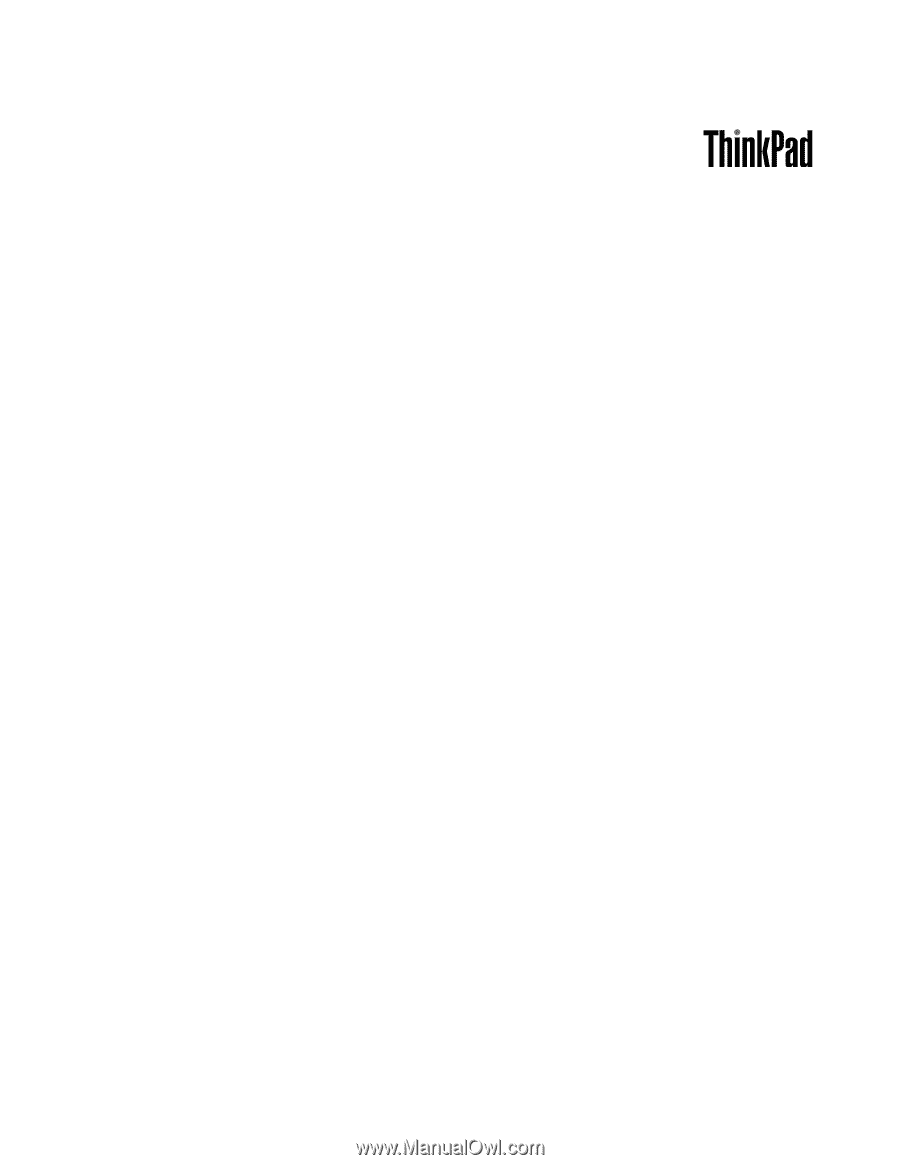
Vodič za uporabnika
ThinkPad L430 in L530